Vous voudrez peut-être désinstaller Visual Studio sur Mac pour le réinstaller à nouveau. Ou, Visual Studio de Microsoft n'est peut-être pas pour tout le monde. Lorsque vous n'êtes pas un développeur, vous devriez également être perplexe quant aux raisons pour lesquelles certains Visual Studio ont également été installés sur votre ordinateur Mac. Vous pouvez désinstaller Visual Studio de votre mac de plusieurs manières différentes, quel que soit le type de désinstallation que vous souhaitez réellement.
Cela a souvent été utile pour désinstaller presque tous les types de fichiers de programme restants, cependant, vous pouvez également vous contenter de quelque chose comme une suppression régulière. Étant donné que Visual Studio semble être disponible pour le matériel informatique Windows et Mac, la procédure de suppression diffère. Pour comprendre comment désinstaller Visual Studio sur Mac, suivez les instructions fournies ci-dessous.
Contenus : Partie 1. Qu'est-ce que Visual Studio ?Partie 2. Comment désinstaller manuellement Visual Studio sur Mac ?Partie 3. Comment supprimer manuellement les restes de Visual Studio sur Mac ?Partie 4. Comment désinstaller automatiquement Visual Studio sur Mac ?Partie 5. Conclusion
Partie 1. Qu'est-ce que Visual Studio ?
Avant de parler de la façon de désinstaller Visual Studio sur Mac, parlons d'abord du programme. Visual Studio de Microsoft est devenu la programmation ainsi qu'un outil de développement qui permet aux développeurs ainsi qu'aux programmeurs de développer d'une manière ou d'une autre des programmes pour quelque chose comme une variété de systèmes. Vous pouvez également utiliser Visual Studio pour vraiment créer n'importe quoi avec des programmes téléphoniques et informatiques via des jeux, des moteurs de recherche et des applications. Il s'agissait en effet d'un langage de programmation utilisé pour créer des logiciels, des pages Web, des applications en ligne, ainsi que des services en ligne.
Visual Studio propose un éditeur de code, des outils de conception d'interface graphique, un débogage, ainsi qu'un générateur de structure de bases de données, ainsi qu'une compatibilité pour la majorité des schémas de contrôle des révisions. Tout se compose simplement de deux éléments : un accès illimité "Commmunauté" ainsi qu'un rendu commercial compensé. Après tout, évidemment, cela ne s'appliquera qu'à ceux qui sont impatients d'inventer ces mêmes technologies. Cependant, bien qu'il s'agisse d'une application aussi populaire que précieuse, vous devrez peut-être désinstaller le application autrement.
Une éradication inachevée ou ratée peut également entraîner : Sur Mac, Visual Studio Code ne pouvait toujours pas simplement être restauré. Après quoi, Visual Studio Code ne s'ouvrira toujours pas et affichera toujours un code incorrect. Et à partir de là, les vestiges de Visual Studio Code continuent d'occuper de l'espace sur le disque dur, où il ne peut pas être effacé avec le programme.
En outre, il existe des problèmes de chevauchement des applications. Après quoi, involontairement, des problèmes d'erreur inconnue apparaissent sur l'ordinateur. Puisque vous recherchez une approche décente pour désinstaller une application de votre Mac, ces étapes ci-dessous pourraient bien être extrêmement pratiques et bénéfiques pour vous. Vous souhaiterez peut-être supprimer Visual Studio sur Mac car il est prend trop de place. Parlons donc de la façon de supprimer Visual Studio sur Mac ci-dessous.
Partie 2. Comment désinstaller manuellement Visual Studio sur Mac ?
Tout d'abord, parcourez maintenant Visual Studio pour la procédure d'installation Mac. Une fois que vous avez installé cette application, le processus d'installation de Visual Studio examine votre ordinateur et vous invite à acquérir tous les éléments supplémentaires requis. Étant donné que les utilisateurs acquièrent Visual Studio à des fins aussi diverses, vous pouvez déjà installer plusieurs programmes sur votre ordinateur lors de l'ajout au logiciel Visual Studio. De même, que vous ayez acquis le Xamarin. Les formulaires ainsi que les éléments ASP.NET Basic les conservent en mémoire.
Il était crucial de garder à l'esprit que chaque application était composée de plusieurs fichiers, y compris un élément d'exécution, des enregistrements de journal, des cookies, des codecs, des métadonnées système et bien d'autres. Chaque fois que vous voudriez désinstaller entièrement le logiciel, vous devez supprimer la plupart de ses données système sur votre disque dur. Ces méthodes aideraient à prévenir les problèmes techniques indésirables avec ces autres applications sur votre mac tout au long du prochain. Par conséquent, supprimez Visual Studio sur Mac, procédez comme suit :
Solution 1 : recherchez le programme de désinstallation de l'application, puis utilisez-le pour désinstaller le sien.
- Tout d'abord, pour désinstaller Visual Studio sur Mac, vous devez lancer Finder, choisissez Applications dans le menu, puis recherchez ou localisez le programme de désinstallation de cette application immédiatement dans le répertoire.
- Double-cliquez également dessus pour commencer la désinstallation.
- Lorsque vous ne parvenez pas à localiser le programme de désinstallation, veuillez utiliser la méthode ci-dessous pour désinstaller le logiciel Visual Studio.
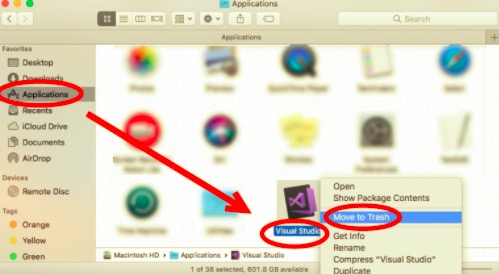
Solution XNUMX : faites-le glisser manuellement dans la corbeille.
- Ce sont les prochaines étapes pour supprimer Visual Studio sur Mac. Quittez le programme Visual Studio s'il fonctionne sur votre ordinateur.
- Choisissez Applications dans la fenêtre du Finder dans le coin supérieur gauche.
- Recherchez et faites glisser Visual Studio Software vers la corbeille à partir du répertoire.
- Étant donné que le logiciel enregistre les métadonnées dans plusieurs autres répertoires, en particulier le répertoire Library, vous devez parcourir et effacer à peu près tout le contenu de ces emplacements. Rendez-vous dans le dossier après avoir cliqué sur Finder.
- Entrer "/Une bibliothèque/" dans toute la zone et appuyez sur la Retour.
- Dans le répertoire Library, accédez à Application Support et supprimez toute base de données prise en charge pouvant comporter l'identité de l'application ou de la publication.
- Quittez le répertoire Support puis retournez dans la Bibliothèque, puis entrez le Caches répertoire ainsi que de supprimer le matériel lié.
- De même, accédez au répertoire Préférences dans la bibliothèque, puis supprimez les enregistrements de préférences de Visual Studio.
- Enfin, sur le Dock, vous devez peut-être cliquer avec le bouton droit sur l'indicateur de corbeille et sélectionner "Sécuriser la corbeille vide".
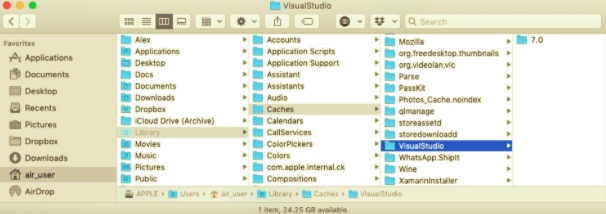
Maintenant, vous avez implémenté manuellement comment désinstaller Visual Studio sur Mac. N'oubliez pas que la simple désinstallation ainsi que la suppression du programme sur Mac n'entraîneront pas une sorte de désinstallation totale ; à la place, rendez-vous dans le répertoire Library, puis supprimez la plupart des autres dossiers ainsi que les données liées à Visual Studio. Veuillez garder à l'esprit que la désinstallation complète implique plus souvent que la simple désinstallation du logiciel lui-même avec le Mac.
Quelques autres utilisateurs peuvent avoir des difficultés à désactiver le programme fonctionnant sur ce Mac avant de commencer réellement la désinstallation ; à moins que vous ne rencontriez également des difficultés à arrêter l'application fonctionnant sur mac, vous pouvez vous efforcer de désactiver celle-ci entre-temps.
Partie 3. Comment supprimer manuellement les restes de Visual Studio sur Mac ?
Alors, comment désinstaller Visual Studio sur Mac en supprimant les fichiers restants ? Plusieurs utilisateurs pourraient penser que le stockage de configurations incorrectes ainsi que les enregistrements de support sur un disque dur semblent inoffensifs. Ce qui dépend toujours de la situation. Dans presque tous les cas, ces éléments prendraient peu de place et ne créeraient donc aucun problème. Cependant, que vous souhaitiez effectuer une nouvelle installation ou peut-être même récupérer de l'espace disque important, il n'est pas suggéré de les conserver.
- Vous devez d'abord lancer le Finder, puis ensuite, sélectionnez l'option Go, puis dans la barre du panneau de menu, sélectionnez le "Aller au dossier ».
- Ensuite, saisissez le /Bibliothèque à partir de la barre d'options "Aller au dossier", puis appuyez sur l'option "Entrer” pour qu'il s'ouvre.
- Chaque fois que le répertoire /Bibliothèque apparaît, mettez le terme Visual Studio ainsi que l'identité de son client dans le champ Rechercher, puis appuyez à nouveau sur Bibliothèque à côté du bouton Rechercher :.
- Parce que comme le montrent les résultats, identifier tous les objets correspondants appropriés avec les deux noms de mot-clé spécifiés, après quoi cliquez dessus avec le bouton droit de la souris et choisissez Déplacer vers la corbeille.
- Pour éliminer les restes de Visual Studio tout au long du /Bibliothèque dossier, suivez les mêmes instructions.
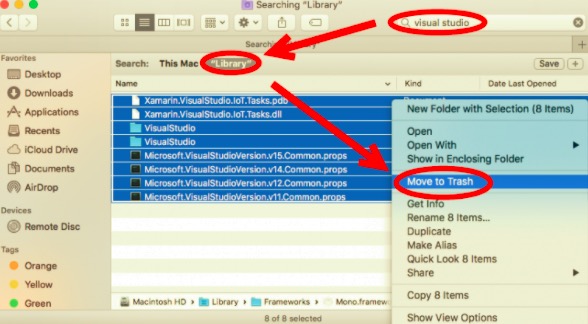
La recherche manuelle d'applications restantes dans les dossiers système demande des efforts et des capacités. Pour accomplir la tâche, il a également été conseillé aux novices de Mac d'utiliser un programme de désinstallation fiable. Chaque fois que vous décidez de nettoyer manuellement les restes de Visual Studio, faites preuve d'une extrême prudence pour éviter de détruire accidentellement d'autres données de programme ou système. L'utilisation d'un excellent instrument de désinstallation en serait un autre ainsi qu'un processus beaucoup plus rapide et plus simple pour effacer Visual Studio Code.
Contrairement à la désinstallation des applications et au nettoyage manuel de tous les types de fichiers dans diverses destinations sur l'ordinateur, une utilité de désinstallation exceptionnelle pourrait en effet analyser et découvrir à peu près toutes les parties interconnectées, et vous permettre de les supprimer toutes rapidement. y compris sa fonction d'effacement expert.
Partie 4. Comment désinstaller automatiquement Visual Studio sur Mac ?
Supprimer complètement une application de votre système Mac peut être plus simple comme cela en a l'air, mais cela pourrait être potentiellement difficile si en effet l'application ne suit pas vraiment les directives. Plusieurs applications peuvent prendre des mesures pour bloquer les utilisateurs contre la désinstallation d'applications, d'autres peuvent générer données confuses enterré à l'intérieur emplacements cachés avec lequel vous pouvez simplement trouver avec une analyse rapide, et encore, d'autres peuvent même ne pas apparaître principalement sur votre Mac malgré une configuration aussi involontaire. La plupart des utilisateurs expérimentés étaient irrités par les applications volumineuses, difficiles ou nuisibles. Par conséquent, comment pouvez-vous vous en débarrasser?
Que vous ne puissiez actuellement pas désinstaller Visual Studio sur Mac, voici une autre méthode beaucoup plus simple que vous pouvez essayer de désinstaller chaque logiciel indésirable. Programme de désinstallation de PowerMyMac, étant un compact cependant efficaces l'application assurerait une suppression complète et en douceur.
Par conséquent, voici PowerMyMac's Uninstaller, c'est un outil pour désinstaller des applications de votre Mac. L'ensemble du programme de désinstallation du système d'exploitation était également devenu un outil extrêmement utile qui permettait déjà aux utilisateurs de éradiquer une telle application, ainsi que ses bases de données apposées, y compris certaines préférences, les caches ainsi que les métadonnées de support, uniquement avec quelques pressions et une procédure d'identification, mais surtout qui vous permet en outre d'économiser encore plus d'énergie tout en recherchant pleinement les informations associées aux applications.
Vérifiez le succès de l'ensemble de l'outil à éliminer les applications indésirables ou inutiles, y compris Visual Studio, sur votre Mac en seulement très peu de phases:
- installer PowerMyMac à partir de leur page Web en ligne. Une fois l'installation terminée, sélectionnez simplement le programme de désinstallation de l'application et lancez les opérations d'analyse pour identifier chaque application déjà installée sur votre Mac.
- Une fois la méthode de numérisation terminée, plusieurs alternatives seront en effet affichées à l'intérieur de l'appareil informatique juste parmi celles-ci dans la région du coin gauche, dans laquelle vous pouvez très bien choisir tout ou la plupart des éléments sélectionnés, restants, inutilisés et également toutes les applications.
- Choisissez le programme qui doit être supprimé d'une telle liste. Appuie sur le "Propres", à travers tous ces autres programmes, y compris toutes ses données associées, sera vraiment complètement supprimé.
- Après quoi, vous recevrez une alerte contextuelle indiquant en quelque sorte "Nettoyé terminé", ce qui signifie également qu'il vous a déjà informé de la quantité de données supprimées ainsi que de l'espace total qui devrait être disponible depuis si longtemps. le stockage sur disque de votre système de contrôle Mac.

Dans l'ensemble, le cadre de désinstallation peut nécessiter moins de temps pour se terminer, après que chaque objet lié à Visual Studio sur le Mac sera également complètement effacé de votre Mac. En conséquence, l'utilisation du programme de désinstallation de PowerMyMac ou peut-être un autre outil de désinstallation de Mac pour désinstaller Visual Studio de votre Mac peut également vous faire gagner du temps et des efforts.
Ainsi, il n'y a pas de précipitation pour parcourir tous les autres répertoires en recherchant les enregistrements de la corbeille et en les supprimant un à la fois. Si vous devez désinstaller le processus manuel de Visual Studio, soyez assuré d'éliminer tous les fichiers de corbeille de votre Mac pour éviter toute difficulté technique inattendue.
Partie 5. Conclusion
Tout comme discuté tout au long de cet article, concernant la façon de désinstaller Visual Studio sur mac, nous fournissons initialement un aperçu de Visual Studio. De plus, nous fournissons à la fois un moyen manuel et un moyen automatique de désinstaller Visual Studio sur mac de manière efficace et rapide.
Nous vous avons également incorporé à quelque chose comme le Programme de désinstallation de PowerMyMac, qui était en effet un programme de désinstallation entièrement automatisé qui peut vraiment vous permettre de désinstaller des applications ainsi que des outils dans tout votre système informatique et même d'effacer tous les fichiers et données résiduels ainsi que les données avec juste après quoi désinstaller les applications assez rapidement en seulement un quelques coups sans prendre beaucoup de temps.
Nous pensons que toutes ces méthodes seront utiles pour supprimer et désinstaller toutes les applications de votre système Mac que vous souhaitiez supprimer. Nous aurions souhaité que vous passiez une journée agréable et significative une fois que vous aurez appris à désinstaller Visual Studio sur Mac !



